自国家去年通知要统一坐标系,使用CGCS2000坐标系。但是在目前的项目中,也会使用到54/80等坐标系。所以就会出现坐标系转换的要求,今天小编就教大家在PC端如何进行坐标系转换,使用的软件为:COORD。

1、打开COORD软件

2、软件功能介绍
地图投影、椭球转换、平面转换、四参数计算、七参数计算等功能,还可以进行单点转换或文件转换,文件转换的意思就是多个点同时批量进行转换。

3、修改地图投影
在使用COORD求七参数之前,我们要保证中央子午线的一致,所以需要修改地图投影里的中央子午线。中央子午线与源坐标数据的中央子午线一致。小编测得坐标中央子午线是114,所以在这里输入114。
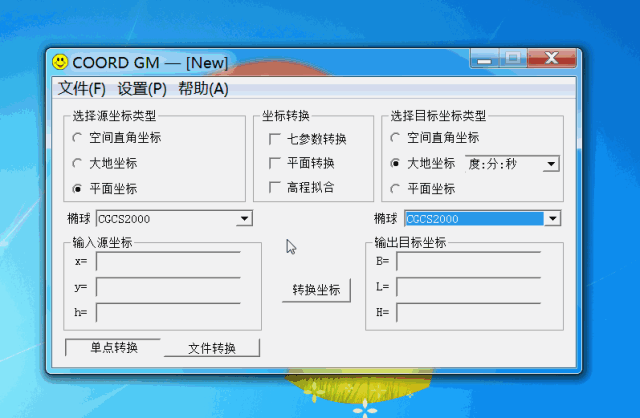
4、坐标转换
小编用2000坐标系转54坐标系来为大家讲解。
因为使用COORD软件求七参数,必须要使用大地坐标来转换,所以首先要将CGCS2000平面坐标转换为CGCS2000大地坐标。看下图箭头上所指示的,对其内容进行修改选择,千万不要选错了。选择好后,我们再选择格式。

这里的格式选择要根据源坐标文件格式进行选择,这里小编选择的是xyH。
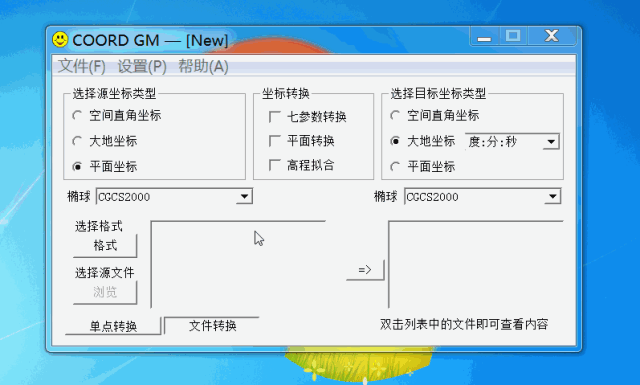
注意,点击文件格式时,下面会出现对应的代表含义,大家注意不要选错了,手簿导出源坐标数据时选择的是什么格式,这里就选择什么格式。

选择完格式后,就可以点击浏览,导入源坐标。
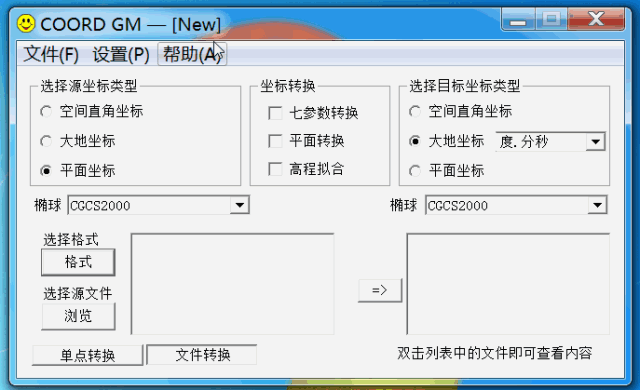
然后点击转换按钮

转换完成后,可以看到生成了一个文件,是txt1格式的,我们需要修改一下。生成的文件和源坐标文件在一个文件夹内,小编的源坐标文件放在桌面上,所以去桌面找。

这就是生成的文件,我们来修改一下然后打开。

右键文件,选择重命名,将后缀的txt1改为txt,然后再源文件名后面加一个数字,防止与源文件重名。
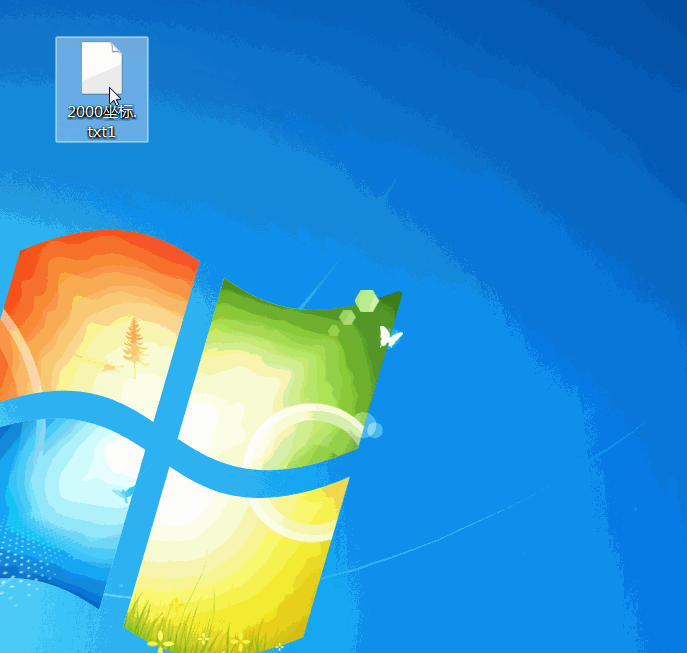
打开文件检查一下坐标参数,对照一下经纬度,如果相差太大,就是转换出现问题,按照上方步骤再重新转换一下,或检查源坐标文件是否正确。

接着,把参数里的N和E都删掉,坐标点多的话可以用替换功能,全部替换掉。
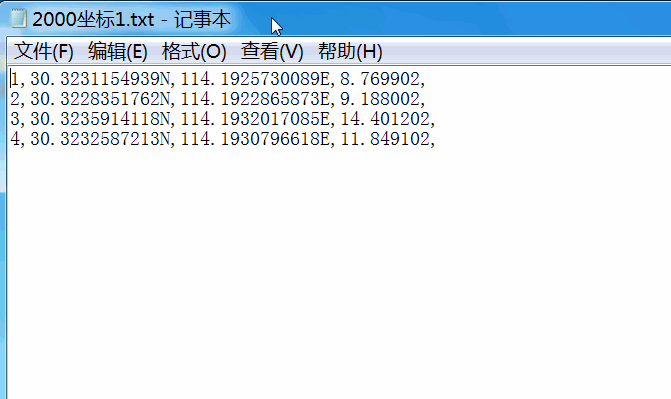
然后把控制点复制进来,一一对应放在后面。
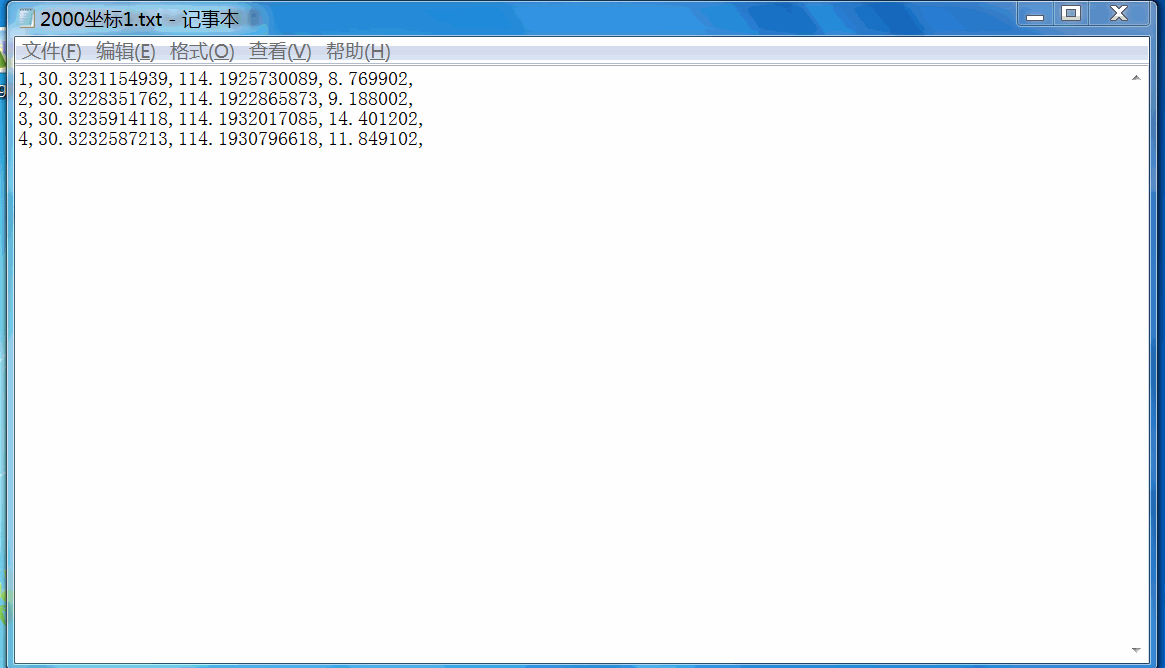
注意,这里面的符号不能用中文符号,必须全部用英文符号,切记。复制完成后把文件保存一下。

5、求七参数
在COORD主界面点击设置,选择计算七参数
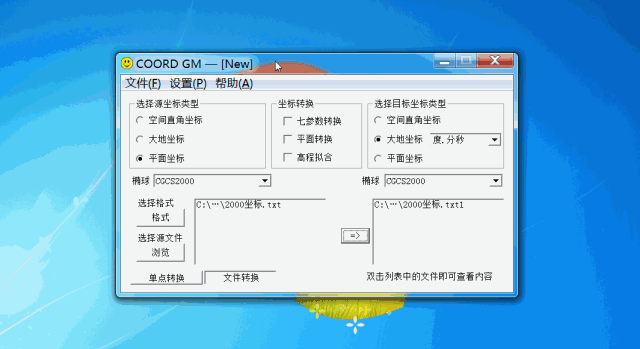
首先选择文件导入,检查一下数据,记住这里导入的文件是上面保存的文件(包含转换完的坐标和控制点坐标的文件)。不要导错了!

检查一下导入的数据没问题后,在输入源坐标那默认选择BLH,格式为度.分秒,椭球选择对于椭球。输出目标坐标那默认选择XYH,椭球选择对应椭球。都确认无误后点击计算。

点击计算后,计算结果这里就可以显示计算的七参数了,然后我们选择导出查看一下误差。

我们可以看一下,误差都是挺小的,都在毫米左右。可以直接应用了

本文完,谢谢观看。





















